如何在Excel利用身份证号快速批量算出实际年龄
打开Excel对应的文档:
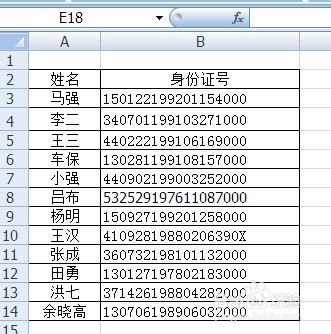
为了方便计算,在原有表格上增加三栏(出生年份/现在年份/年龄):

先把现有年份(2014)填入对应单元格:
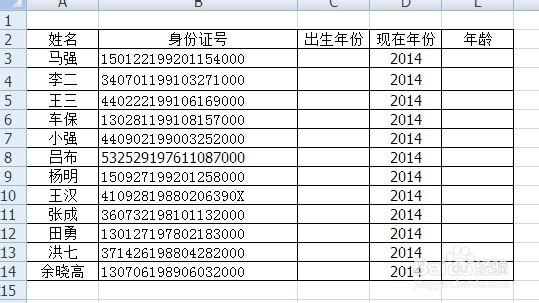
这个要注意了, 从身份证号码左边开始数,出生年份1992,刚好是整个身份证号码的第7位开始的4个数字。我们先确认并记住这个身份证号的规律:
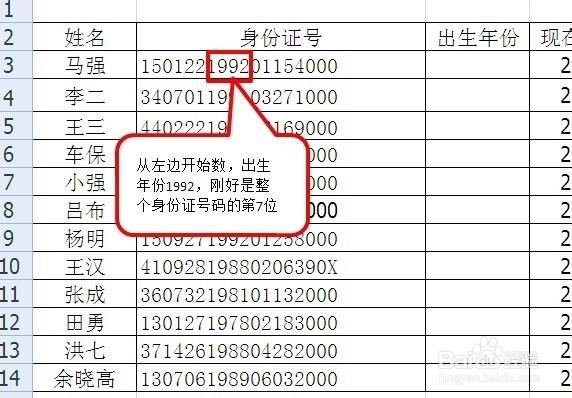
选在出年年份下面的单元格输入函数MID:

继续在函数后面选中身份证号码单元格,并输入7和4(MID(B3,7,4)),意思就是要显示身份证号码的第7位开始的4个数字(要跟前面第4步确认的规律一样):
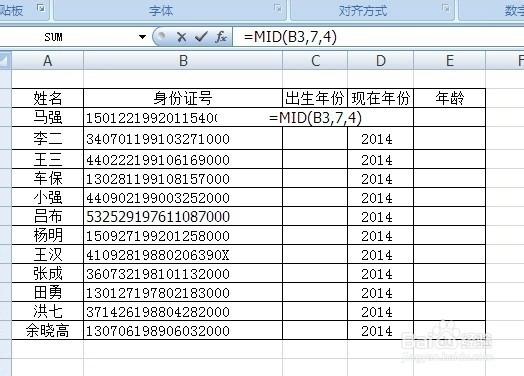
按回车确认,即显示出生年份:

选中出生年份单元格进行批量复制显示:

这下就简单了,在年龄单元格输入公式=现在年份-出年年份:

按回边确认,即得出实际年龄了:

再选中对应年龄的单元格进行批量复制,即大功告成了:

赞 (0)

